Setting Program
Menu ini digunakan untuk melakukan pengaturan terhadap program baik terkait dengan gaji, pajak, BPJS maupun service charge.
Cara kerja setting program :
1. Buka Modul Master -> Setting Program, maka akan jendela Setting Program yang berisi beberapa submenu yaitu.
n&bsp;
GENERAL
Pada submenu General ini, tedapat beberapa tab yang harus diisi sebagai berikut.
- Tab General
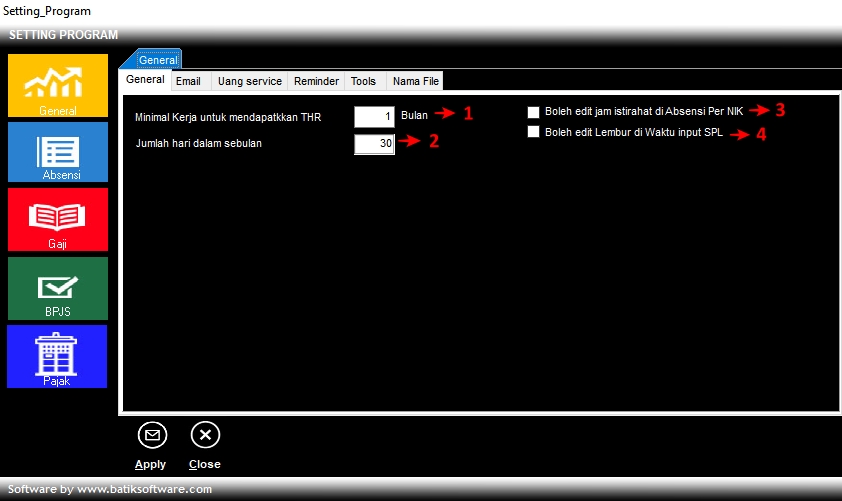
| No | Nama Kolom | Deskripsi |
| 1 | Minimal Kerja untuk mendapatkan THR | Diisi minimal lama kerja karyawan dalam bulan untuk mendapatkan THR |
| 2 | Jumlah hari dalam sebulan | Diisi jumlah hari kerja standar dalam 1 bulan |
| 3 | Boleh edit jam istirahat di Absensi per NIK | Checklist apabila kolom Jam Istirahat boleh di edit |
| 4 | Boleh edit lembur di waktu input SPL | Checklist apabila kolom Group Lembur pada SPL boleh di edit |
- Tab E-mail
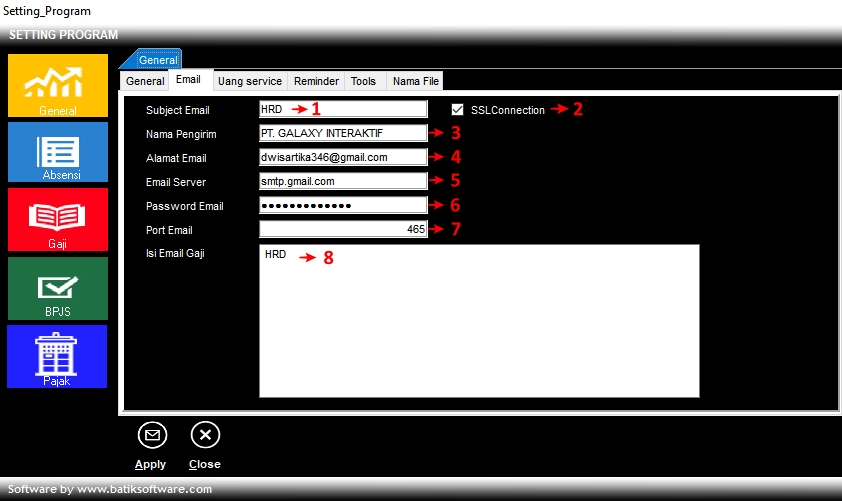
| No | Nama Kolom | Deskripsi |
| 1 | Subject E-mail | Diisi subject e-mail slip gaji |
| 2 | SSL Connection | Checklist |
| 3 | Nama Pengirim | Diisi nama pengirim e-mail slip gaji |
| 4 | Alamat E-mail | Diisi alamat e-mail pengirim slip gaji |
| 5 | E-mail Server | Diisi SMTP e-mail server, contoh gmail : smtp.gmail.com |
| 6 | Password E-mail | Diisi password e-mail pengirim slip gaji |
| 7 | Port E-mail | Diisi port e-mail server, contoh gmail : 465 |
| 8 | Isi E-mail Gaji | Diisi isi dari e-mail yang akan dikirim |
- Tab Uang Service
Tab ini berisi kolom untuk mengisi presentase perhitungan uang service yang akan diberikan kepada karyawan.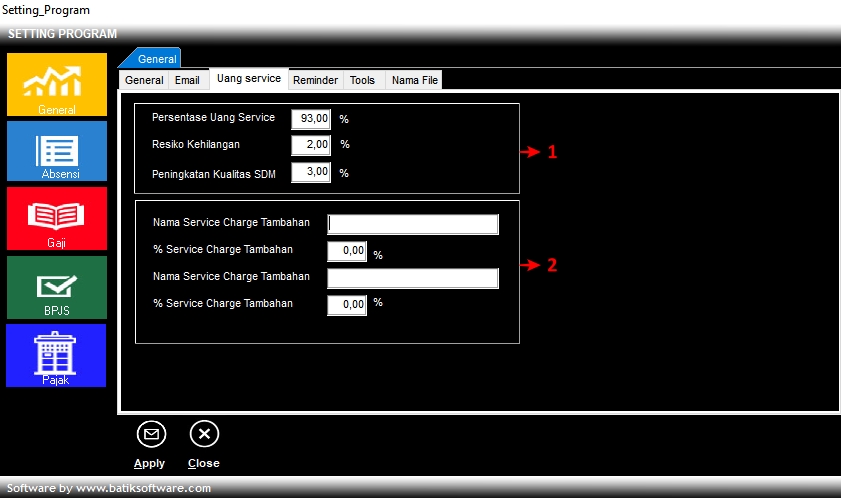
| No | Nama Kolom | Deskripsi |
| 1 | Presentase Uang Service/ Resiko Kelihangan/ Peningkatan Kualitas SDM | Diisi presentase uang service yang akan diberikan kepada karyawan/ Resiko Kehilangan/ Peningkatan Kualitas SDM sesuai dengan Peraturan Menteri Tenaga Kerja Republik Indonesia No. Per-02/Men/1999 |
| 2 | Service Charge Tambahan | Diisi Nama dan Prosentase service charge tambahan |
- Tab Reminder
Tab ini berisi kolom yang digunakan untuk mengisi periode dimana reminder akan ditampilkan.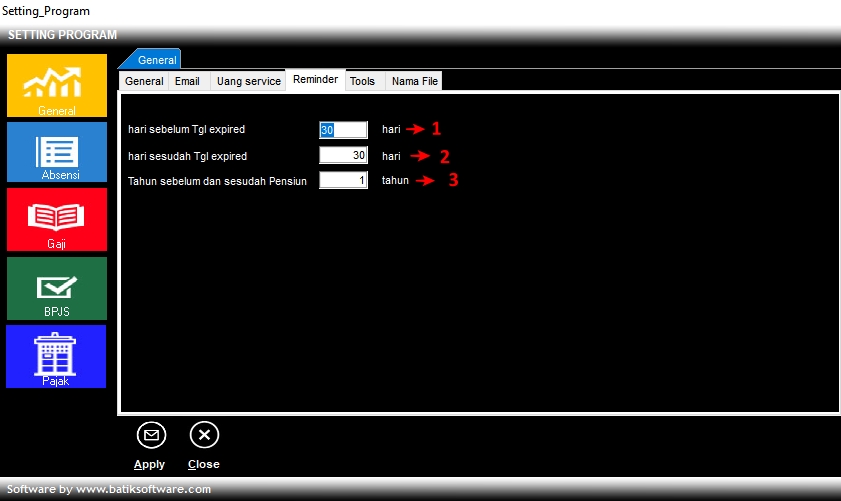
| No | Nama Kolom | Deskripsi |
| 1 | Hari sebelum tgl expired | Diisi berapa hari reminder akan ditampilkan sebelum hari H |
| 2 | Hari sesudah tgl expired | Diisi berapa hari reminder akan ditampilkan sesudah hari H |
| 3 | Tahun sebelum dan sesudah pensiun | Diisi berapa tahun sebelum/sesudah hari H reminder pensiun akan ditampilkan |
- Tab Tools
Tools Lembur, untuk mengelola pengaturan terhadap lembur pemerintah
Group Lembur, untuk mengelola pengaturan terhadap lembur custom
Grade KPI, untuk mengelola penentuan Grade KPI
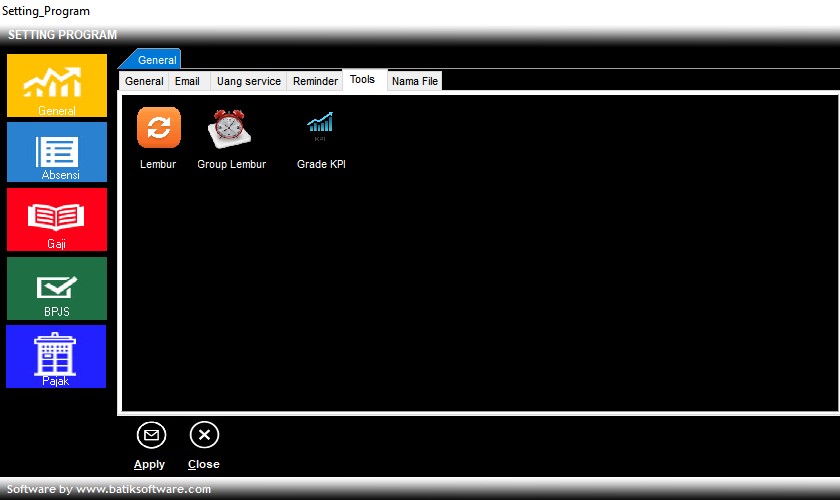
- Tab Nama File
Tab ini digunakan untuk mengelola nama file SP untuk Insentif dan Potongan baik bulanan maupun mingguan.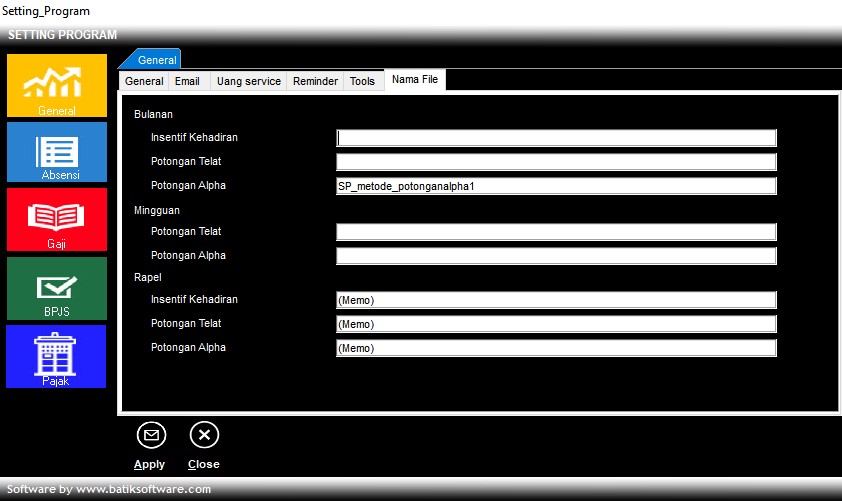
ABSENSI
- Tab Setting
Pada submenu Absensi ini, berisi pengaturan mengenai pengelolaan absensi seperti pengaturan kode kategori alasan, jumlah hari kerja, minimal jam masuk, jadwal kerja dan roster.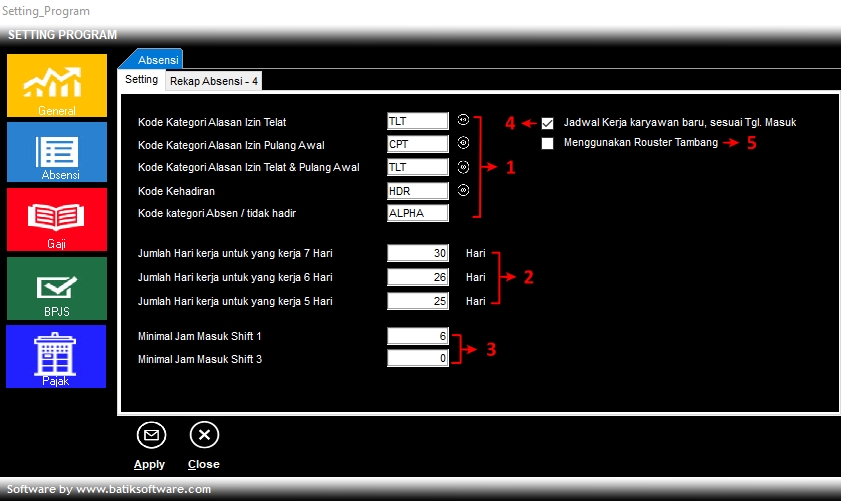
| No | Nama Kolom | Deskripsi |
| 1 | Kode Kategori Alasan Izin Telat/ Pulang Awal/ Izin Telat & Pulang Awal/ Kehadiran/ Tidak Hadir | Klik 2x untuk mengambil kode kategori alasan untuk menentukan apakah Izin Telat/ Pulang Awal/ Izin Telat & Pulang Awal/ Kehadiran/ Tidak Hadir. Pengaturan ini akan berpengaruh terhadap insentif maupun potongan berdasarkan alasan tersebut. Lebih lanjut pelajari demo pada website www.galaxyinteraktif.com |
| 2 | Jumlah Hari Kerja 7/ 6/ 5 Hari | Diisi jumlah hari kerja dalam 1 periode masing-masing |
| 3 | Minimal Jam Masuk Shif 1/3 | Diisi minimal jam masuk untuk shift 1/ 3 |
| 4 | Jadwal Kerja Karyawan Baru Sesuai Tanggal Masuk | Checklist apabila jadwal kerja untuk karyawan yang baru masuk bukan di awal periode, namun dihitung per tanggal karyawan tersebut masuk. Sehingga tanggal sebelumnya tidak akan terhitung alpha/ tidak akan ada potongan alpha |
| 5 | Menggunakan Roster Tambang | Checklist apabila perusahaan menerapkan Roster Tambang, contoh : 40 Hari Kerja, 12 Hari Off |
- Tab Rekap Absensi 4
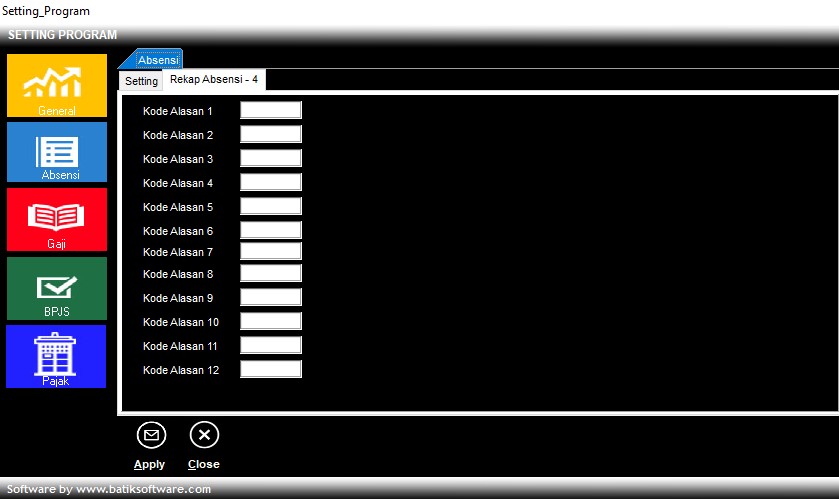
GAJI
- Tab General
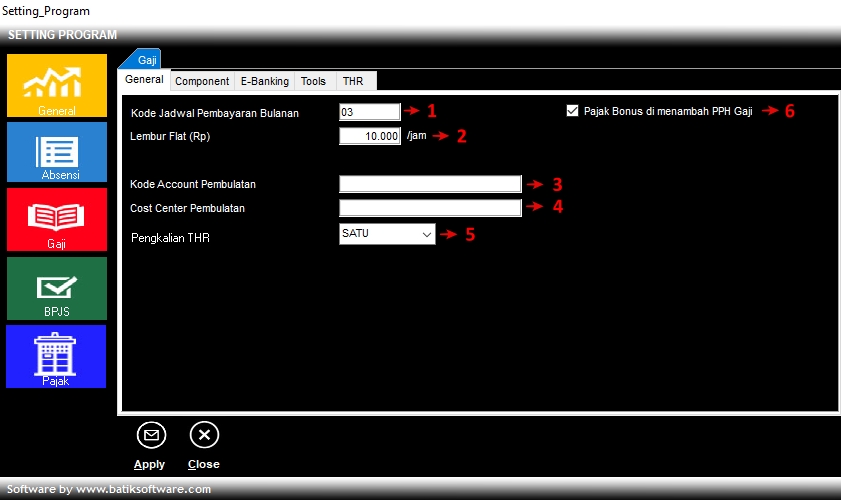
| No | Nama Kolom | Deskripsi |
| 1 | Kode Kategori Alasan Izin Telat/ Pulang Awal/ Izin Telat & Pulang Awal/ Kehadiran/ Tidak Hadir | Klik 2x untuk mengambil kode kategori alasan untuk menentukan apakah Izin Telat/ Pulang Awal/ Izin Telat & Pulang Awal/ Kehadiran/ Tidak Hadir. Pengaturan ini akan berpengaruh terhadap insentif maupun potongan berdasarkan alasan tersebut. Lebih lanjut pelajari demo pada website www.galaxyinteraktif.com |
| 2 | Jumlah Hari Kerja 7/ 6/ 5 Hari | Diisi jumlah hari kerja dalam 1 periode masing-masing |
| 3 | Minimal Jam Masuk Shif 1/3 | Diisi minimal jam masuk untuk shift 1/ 3 |
| 4 | Jadwal Kerja Karyawan Baru Sesuai Tanggal Masuk | Checklist apabila jadwal kerja untuk karyawan yang baru masuk bukan di awal periode, namun dihitung per tanggal karyawan tersebut masuk. Sehingga tanggal sebelumnya tidak akan terhitung alpha/ tidak akan ada potongan alpha |
| 5 | Menggunakan Roster Tambang | Checklist apabila perusahaan menerapkan Roster Tambang, contoh : 40 Hari Kerja, 12 Hari Off |
- Tab E-Banking

Klik 2x kolom untuk mengambil kode Komponen Gaji, kolom untuk mengisi kode komponen gaji pada setting program ini adalah untuk menampung nilai gaji sesuai masing-masing transaksi.
- Tab Tools
Ritase, tools ini digunakan untuk mengelola pengkalian ritase.
UMR, tools ini digunakan untuk mengelola UMR masing-masing area.
THR, tools ini digunakan untuk mengelola pengkalian THR apabila jenis pengkalian THR memilih tabel.
Pesangon, tools ini digunakan untuk mengelola pengkalian Uang Pesangon atas masa kerja (default berdasarkan UU No. 13 Tahun 2003 Pasal 156 Ayat (2) dan Ayat (3)).
Masa Kerja, tools ini digunakan untuk mengelola pengkalian Uang Masa Kerja atas masa kerja (default berdasarkan UU No. 13 Tahun 2003 Pasal 156 Ayat (2) dan Ayat (3)).
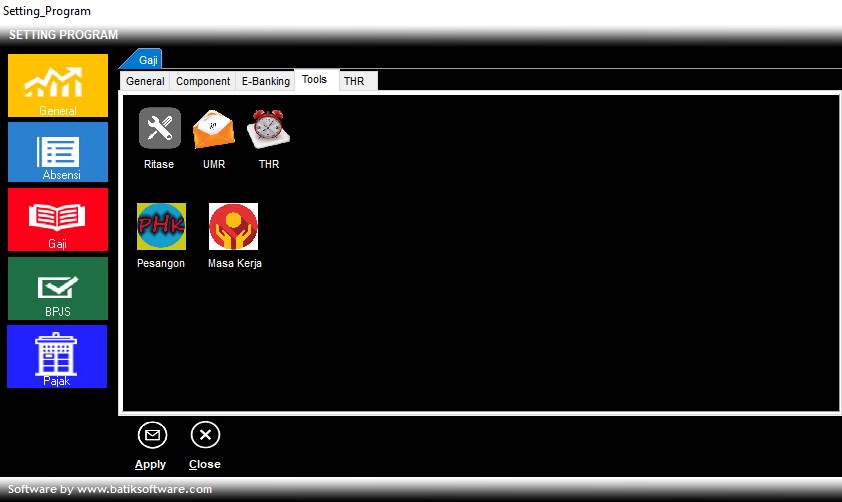
- Tab THR
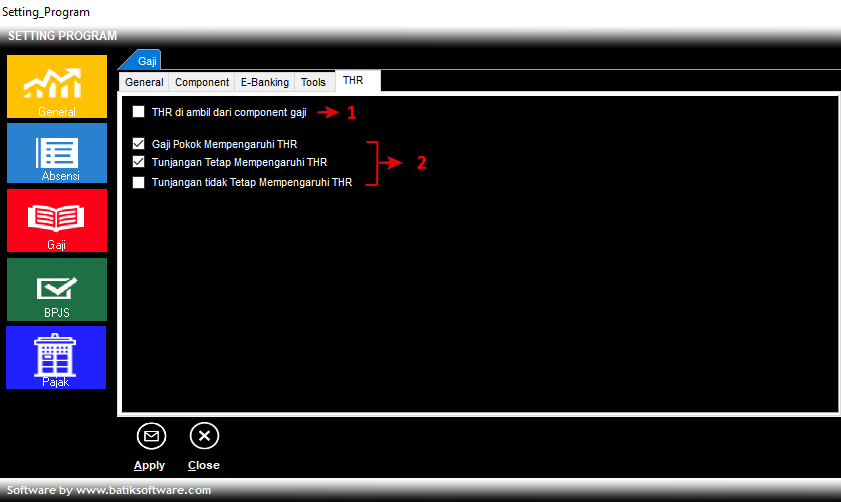
| No | Nama Kolom | Deskripsi |
| 1 | THR diambil dari component gaji | Checklist apabila dasar perhitungan THR ambil dari komponen gaji |
| 2 | Gaji Pokok/ Tunjangan Tetap/ Tunjangan Tidak Tetap | Checklist apabila dasar perhitungan THR ambil dari Gaji Pokok/ Tunjangan Tetap/ Tunjangan Tidak Tetap |
BPJS
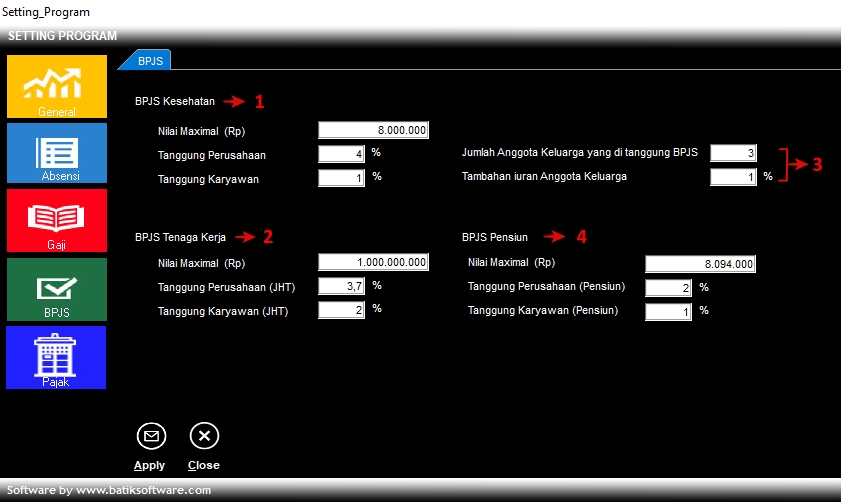
| No | Nama Kolom | Deskripsi |
| 1 | BPJS Kesehatan | Nilai Maximal (Rp), diisi nilai maximal gaji untuk iuran BPJS Kesehatan Tanggung Perusahaan, diisi presentase iuran BPJS Kesehatan tanggung perusahaan Tanggung Karyawan, diisi presentase iuran BPJS Kesehatan tanggung karyawan |
| 2 | BPJS Tenaga Kerja | Nilai Maximal (Rp), diisi nilai maximal gaji untuk iuran BPJS Ketenagakerjaan JHT Tanggung Perusahaan (JHT), diisi presentase iuran BPJS Ketenagakerjaan JHT tanggung perusahaan Tanggung Karyawan (JHT), diisi presentase iuran BPJS Ketenagakerjaan JHT tanggung karyawan |
| 3 | BPJS Tambahan | Jumlah Anggota Keluarga yang di Tanggung BPJS, Diisi jumlah maximal anggota keluarga yang jaminan kesehatannya ditanggung BPJS Tambahan Iuran Anggota Keluarga, Diisi presentase iuran perorang jika karyawan mengikutsertakan keluarganya ke BPJS namun jumlahnya melewati batas maximum yang ditanggung BPJS. |
PAJAK
- Tab General
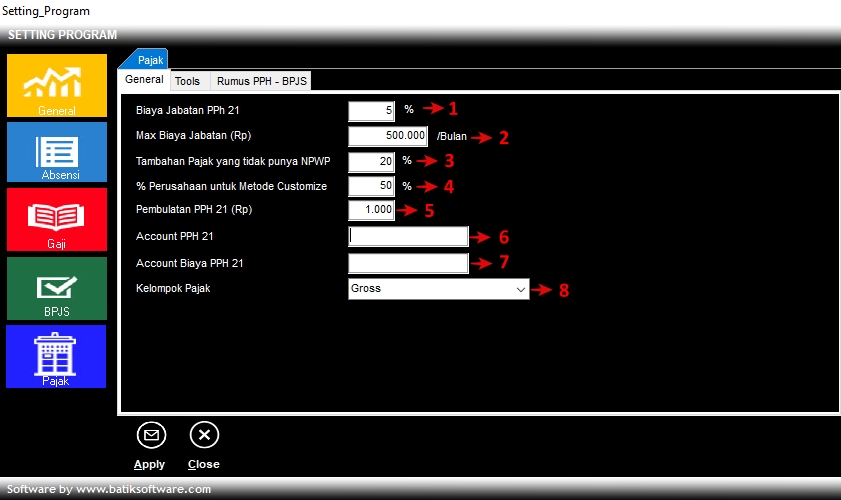
| No | Nama Kolom | Deskripsi |
| 1 | Biaya Jabatan PPH 21 | Diisi presentase perhitungan Biaya Jabatan teradap penghasilan bruto |
| 2 | Maximal Biaya Jabatan (Rp) | Diisi nominal maximal biaya jabatan dalam bulan |
| 3 | Tambahan Pajak yang tidak punya NPWP | Diisi presentase tambahan jika WP tidak memiliki NPWP |
| 4 | % Perusahaan untuk Metode Customize | Diisi presentase pajak yang ditanggung perusahaan apabila metode pajaknya menggunakan Customize |
| 5 | Pembulatan PPh 21 (Rp) | Diisi pembulatan untuk PKP |
| 6 | Account PPh 21 | Diisi kode perkiraan untuk menampung nilai PPh 21 untuk Export Jurnal Gaji |
| 7 | Account Biaya PPh 21 | Diisi kode perkiraan untuk menampung nilai biaya PPh 21 untuk Export Jurnal |
| 8 | Kelompok Pajak | Pilih kelompok pajak default yang akan ditampilkan pada menu Gaji Karyawan pada saat menambah data baru |
- Tab Tools
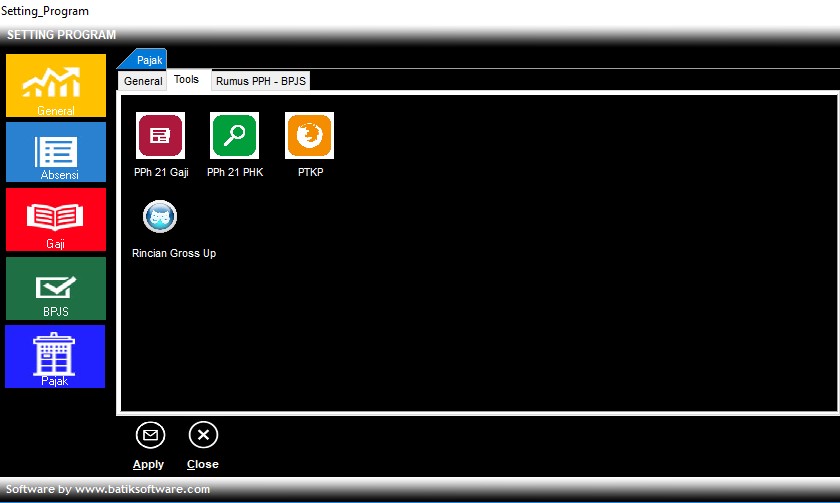
PPh 21 Gaji, pengaturan terhadap prosentase perkalian tarif progresif PPh 21 Gaji
PPh 21 PHK, pengaturan terhadap prosentase perkalian tarif progresif PPh 21 Pesangon
PTKP, pengaturan terhadap nilai PTKP
Rincian Gross Up, Rincian terhadap perhitungan PPh 21 Bulanan dengan metode Gross Up
- Tab Rumus PPh – BPJS
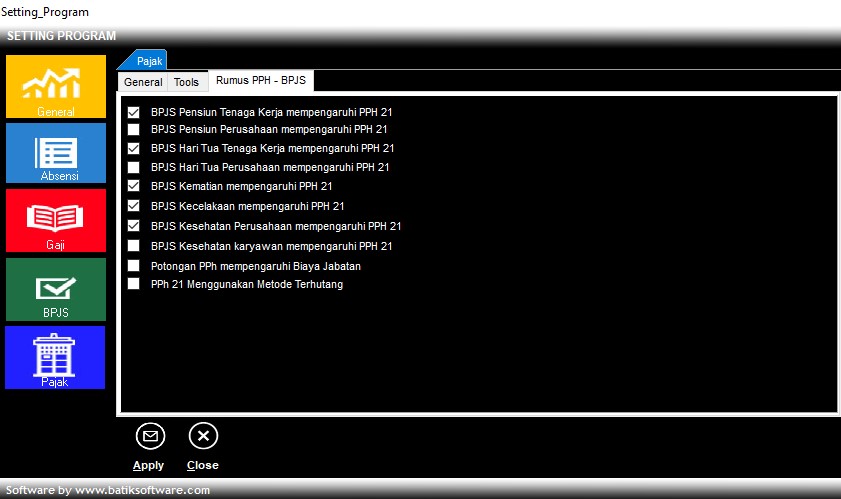
Pilihan BPJS mana saja yang nilainya akan berpengaruh terhadap perhitungan PPh 21.
2. Setelah selesai klik Apply untuk menyimpan.